Як знайти скачати і встановити драйвера на принтер або БФП hp
Іноді при установці принтера або МФУ ми стикаємося з проблемою, пов'язаною з відсутністю на ПК відповідних драйверів.
Якщо в наявності є диск з драйверами - все набагато простіше, просто вставляєте диск, встановлює драйвера згідно що пропонуються інструкції і готово.
Якщо ж такого диска немає, то можна скористатися сайтом hp.ru.
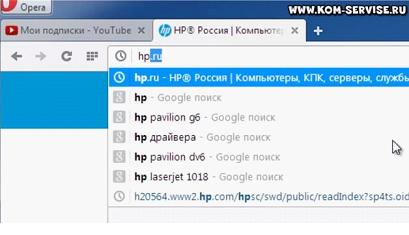
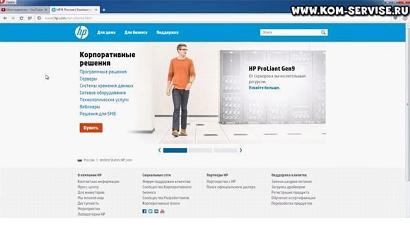
Переходимо в розділ Підтримка і вибираємо пункт Завантаження драйверів
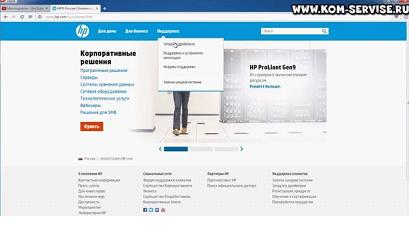
Знаходимо Пошук по продукту і набираємо модель необхідного пристрою, бажано повністю, і натискаємо кнопку Перейти.
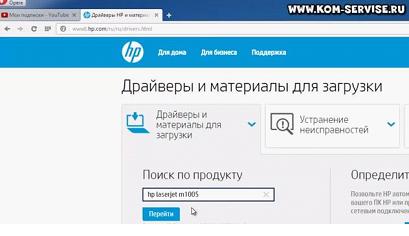
В результаті пошуку видає кількість збігів.
Якщо назва моделі набрано повністю, то найімовірніше збіг буде одне.
Кількома по запропонованому варіанту.
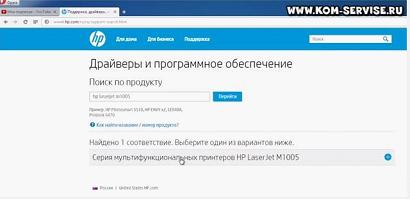
Відразу нас перекидає на вибір мови драйвера (вибираємо український) і вибір операційної системи, на яку будемо його ставити.

Після цього ми потрапляємо на сторінку завантаження.
І, нарешті, спеціальна утиліта для оновлення драйверів.
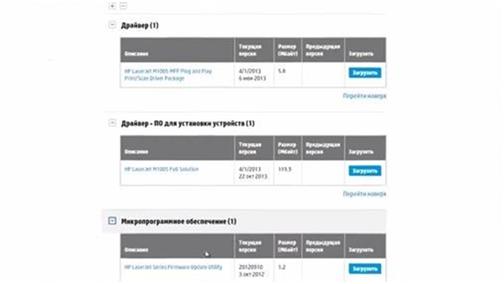
Качаємо запропоновані файли.
Їсть один нюанс: якщо принтер старий - на нього може не виявитися спеціальних драйверів, а швидше за все буде якийсь один універсальний драйвер, відповідний на різні старі моделі.
Отже, драйвер скачати, запускаємо.
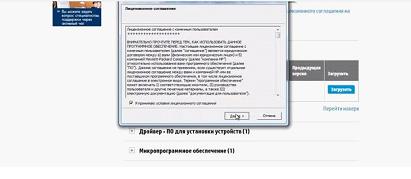
Після підтвердження ліцензійної угоди починається установка безпосередньо самого драйвера.
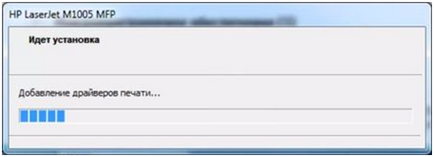
Після завершення установки, підключаємо принтер до ПК.
Бачимо, що принтер підключений, драйвера успішно встановлені і пристроєм можна користуватися.
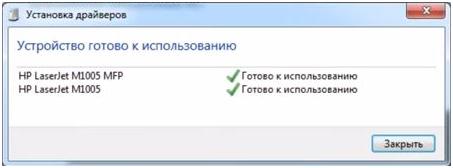
Розглянемо інший спосіб, як в Windows 7 поставити драйвера на будь-які пристрої, в тому числі і принтери.
Беремо ноутбук, на якому не встановлені драйвера і підключаємо до нього потрібний пристрій.
Відкриваємо диспетчер пристроїв, знаходимо наше підключений пристрій, але воно відображається зі знаком оклику, що означає невстановлені драйвера.

Щоб встановити драйвера автоматично, відключаємо кабель пристрою від ПК.
Потім відкриваємо Пристрої та принтери

Потім натискаємо правою кнопкою миші по розділу Пристрої, вибираємо Параметри встановлення пристроїв.
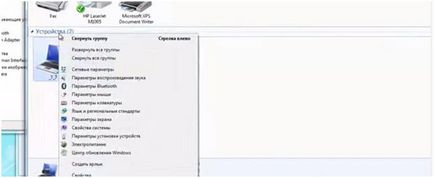
У вікні ставимо галочку на «Та, робити це автоматично (рекомендується)».
Скільки в розділі Пристрої відображається різних пристроїв, стільки раз і доведеться ставити галочку на цьому рядку і натискати Зберегти.
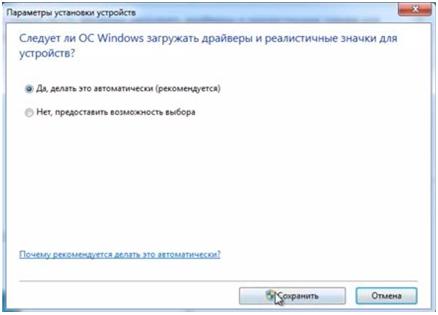
Таким чином, ми задали команду ноутбуку, щоб при підключенні до нього сторонніх пристроїв, він відразу починав пошук відповідного ПО в центрі драйверів Windows.
Тепер можна знову підключити наш пристрій, відкривається вікно установки програмного забезпечення і починається пошук необхідних драйверів в центрі оновлення Windows.
Якщо драйвера знайдуться, вони автоматично завантажить і встановляться.
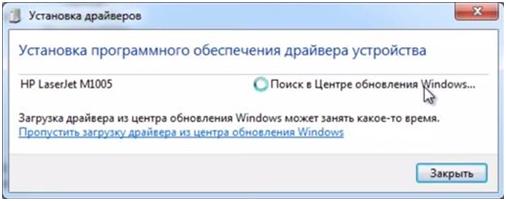
Потрібний драйвер встановлений.
Для установки драйвером можна користуватися будь-яким з цих способів.
Перший спосіб більш простий, оскільки не завжди в центрі оновлення Windows можна знайти необхідний драйвер і все одно доведеться проводити пошук по моделі в інтернеті.
У разі, якщо і на офіційному сайті немає необхідних драйверів, доведеться користуватися старим перевіреним способом - набрати в гуглі запит «як встановити драйвер» на потрібну нам модель.